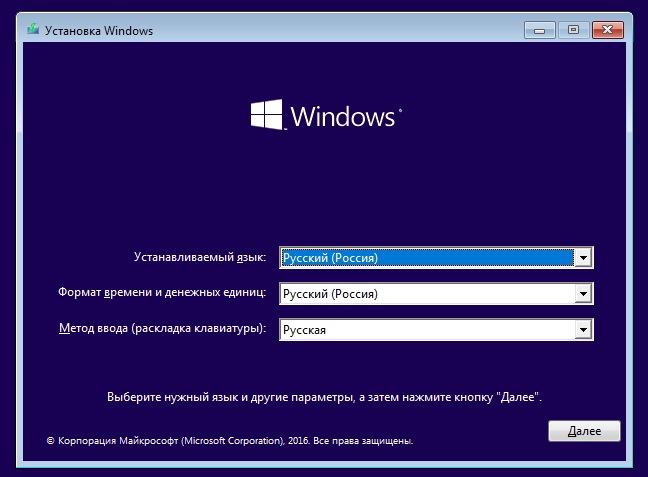- Как исправить неудачную установку Windows 10 Anniversary Update
- Пользователи жалуются на неудачные установки Anniversary Update
- 1. Виртуальная машина Hyper-V с версией 1607
- 2. Пользователи сообщили, что не смогли завершить установку Anniversary Update, заявив о проблемах с восстановлением и зависанием загрузок.
- 3. Ошибки 0xa0000400, 0x80070057, с которыми сталкиваются ранние пользователи Windows 10 1607
- 4. Когда Windows 10 пытается обновить, она достигает определенного процента, а затем происходит сбой с ошибкой 0x80070005
- 5. Anniversary Update восстанавливает предыдущую версию Windows
- 6. Сбой установки Anniversay Update в фазе FIRST_BOOT с ошибкой 0C1900101 – 0x3000D
- 7. Ошибка kmode_exception_not_handled блокирует пользователей от установки Windows 10 Anniversary Update
- 8. Anniversary Update отображает синее окно, информирующее пользователей о возможных проблемах несовместимости.
- 9. Не удается установить Windows 10 Anniversary Update с ошибкой 0x80004005
- 10. Windows 10 Anniversary Update зависает в середине установки
- Как исправить неудачные установки Windows 10 Anniversary Update
- 1. Запустите Microsoft устранения неполадок
- 2. Удалите содержимое папки, в которую вы скачали файл Anniversary Update
- 4. Отключите антивирусную программу перед загрузкой Anniversary Update
- 5. Используйте средство проверки системных файлов, чтобы восстановить отсутствующие или поврежденные системные файлы
- 6. Убедитесь, что на вашем компьютере достаточно места для загрузки обновления
- 7. Используйте Windows 10 Media Creation Tool.
- РЕШЕНИЕ ПРОБЛЕМЫ — «Не устанавливается обновление W10 Anniversary Update»
- Как установить Windows 10 Anniversary Update?
- РЕШЕНИЕ ПРОБЛЕМЫ — «Не устанавливается обновление W10 Anniversary Update»
Как исправить неудачную установку Windows 10 Anniversary Update
Windows 10 Anniversary Update наконец-то здесь. Пользователи Windows не могут дождаться загрузки на свои компьютеры и тестирования новых функций, но, к сожалению, не все из них смогли установить Anniversary Update.
Перед поиском исправления имейте в виду, что годовое обновление Windows 10 разворачивается волнообразно и может быть доступно не всем пользователям одновременно. Во-вторых, Windows 10 в настоящее время работает на более чем 350 миллионах устройств по всему миру, и развертывание обновления для всех этих устройств является довольно серьезным усилием для Microsoft.
В-третьих, ни одна технология не содержит ошибок. По разным причинам иногда даже самые надежные и стабильные операционные системы и устройства не работают должным образом.
Пользователи жалуются на неудачные установки Anniversary Update
Windows 10 Anniversary Update не является исключением из этого правила, и многие пользователи уже сообщали о проблемах при попытке установить обновление. Разработчики Windows первыми столкнулись с ошибками при установке.
1. Виртуальная машина Hyper-V с версией 1607
Итак, я загрузил ISO-версию Windows 10 Enterprise Anniversary с сайта Microsoft Partner.
Я развернул виртуальную машину Hyper-V для ее установки.
Отлично, сразу после экрана настройки параметров я получаю эту [ошибку], и она не пойдет дальше. […]
Мне удалось преодолеть это на VMWare, отключив ускорение видео.
Теперь, чтобы выяснить, Hyper-V.
2. Пользователи сообщили, что не смогли завершить установку Anniversary Update, заявив о проблемах с восстановлением и зависанием загрузок.
Soooo он загрузил и прошел большую часть процесса установки, но при последнем перезапуске говорится «восстановление предыдущей версии Windows», а затем, когда он, наконец, загрузил ОС, он по-прежнему говорит, что обновление все еще доступно … Так что я думаю, я попробую снова.
3. Ошибки 0xa0000400, 0x80070057, с которыми сталкиваются ранние пользователи Windows 10 1607
Другие пользователи даже сталкивались с определенными кодами ошибок, такими как 0x80070057 и 0xa0000400, которые мешали им устанавливать Anniversary Update:
Я получаю сообщение об ошибке 0x80070057 при попытке обновить. Кажется, ни одно из решений в сети не работает. Я знаю нескольких людей, у которых была такая же проблема. Каково было бы решение?
4. Когда Windows 10 пытается обновить, она достигает определенного процента, а затем происходит сбой с ошибкой 0x80070005
Я пытаюсь установить Anniversary Update для версии 10. Моя текущая версия 1511 (10586 494). Он загружается нормально, файл не содержит ошибок, но когда он пытается обновить, он достигает 2%, а затем терпит неудачу с ошибкой 0x80070005. […]
Есть какие-нибудь подсказки? Я знаю, что вышеупомянутая ошибка означает «Отказано в доступе», но что не может получить к нему доступ? Есть ли файл журнала, на который я могу посмотреть?
5. Anniversary Update восстанавливает предыдущую версию Windows
Я не смог обновить свой SB до Anniversary Upgrade. Каждый раз, когда в какой-то момент происходит сбой, он перезагружается с сообщением «Восстановление предыдущей версии Windows» без какого-либо сообщения об ошибке.
Наконец, я прибег к инструменту создания медиа, который тоже не сработал.
6. Сбой установки Anniversay Update в фазе FIRST_BOOT с ошибкой 0C1900101 – 0x3000D
Мое обновление 1607 RTM не было успешным. 0C1900101 – 0x3000D, установка не удалась в фазе FIRST_BOOT с ошибкой во время MIGRATE_DATA
Я запустил средство устранения неполадок обновления для 10, и никаких проблем не возникло. Я также попытался использовать диспетчер задач, чтобы отключить все программы запуска. Не уверен, что с этим делать. Означает ли это, что чистая установка – единственный вариант?
7. Ошибка kmode_exception_not_handled блокирует пользователей от установки Windows 10 Anniversary Update
Я получаю это kmode_exception_not_handled после 70% установки и восстановления до предыдущей версии Windows 10 Pro.
Если вы получаете эту конкретную ошибку, вы можете обратиться к нашей специальной статье по исправлению, чтобы решить эту проблему.
8. Anniversary Update отображает синее окно, информирующее пользователей о возможных проблемах несовместимости.
«Извините, у нас возникли проблемы с определением, может ли ваш ПК работать под управлением Windows 10. Пожалуйста, закройте программу установки и попробуйте снова».
Но мой компьютер уже работает под управлением Windows 10. Как мне обойти это?
9. Не удается установить Windows 10 Anniversary Update с ошибкой 0x80004005
Пробовал 3 раза с обновлением windows и 2 раза с помощником обновления windows с сайта Microsoft. Обновление Windows завершилось неудачно 3 раза, а помощнику по обновлению дважды не удалось с кодом ошибки 0x80004005.
10. Windows 10 Anniversary Update зависает в середине установки
Процент выполнения постепенно увеличивался до 82% в течение часа или около того. Это было на 82% в течение 6 часов. Сейчас минимальная активность жесткого диска.Что я могу сделать, чтобы выйти из этого замороженного процесса обновления.
К настоящему времени Anniversary Update уже должен быть видимым для большинства пользователей, поэтому, если вы по-прежнему сталкиваетесь с ошибками при автоматической установке обновления, выполните действия, перечисленные ниже, чтобы устранить эту проблему.
Как исправить неудачные установки Windows 10 Anniversary Update
Если вы получаете ошибки, такие как зависшие загрузки, коды ошибок, такие как 0xa0000400, 0x80070057, 0x80070005, или если процесс обновления просто зависает, вы можете использовать обходные пути, перечисленные ниже, для решения этих проблем.
1. Запустите Microsoft устранения неполадок
- Введите Устранение неполадок в поле поиска> выберите первый результат
- Выберите Показать все >, выберите Центр обновления Windows .
- Запустите средство устранения неполадок.
2. Удалите содержимое папки, в которую вы скачали файл Anniversary Update
- Перейдите на страницу C: WindowsSoftwareDistributionDownload .
- Удалите все из папки, но не саму папку.
- Перезагрузите компьютер.
- Загрузите обновление Anniversary снова.
4. Отключите антивирусную программу перед загрузкой Anniversary Update
Многие ошибки, возникающие при обновлении Windows, вызываются антивирусными программами пользователей. Чтобы избежать таких ситуаций, просто отключите антивирус перед загрузкой и установкой Windows 10 Anniversary Update.
Если вы используете Защитник Windows:
- Перейдите в Настройки >Защита в режиме реального времени .
- Временно выключите эту функцию.
5. Используйте средство проверки системных файлов, чтобы восстановить отсутствующие или поврежденные системные файлы
- Введите cmd в поле поиска> выберите Командная строка
- Введите sfc/scannow
- Перезагрузите компьютер и попробуйте установить Anniversary Update снова.
6. Убедитесь, что на вашем компьютере достаточно места для загрузки обновления
- Запустите Инструмент очистки диска >, выберите диск C: > и запустите процесс.
- Удалите все файлы из корзины, а также все временные файлы.
7. Используйте Windows 10 Media Creation Tool.
1. Загрузите средство создания Windows 10 Media
2. Следуйте инструкциям на экране для установки инструмента.
После завершения загрузки Windows 10 Media Creation Tool автоматически начнет установку Anniversary Update на ваш компьютер.
Как всегда, если вы нашли другие обходные пути, помогите сообществу и перечислите их в разделе комментариев ниже.
РЕШЕНИЕ ПРОБЛЕМЫ — «Не устанавливается обновление W10 Anniversary Update»
Доброго времени суток.
Столкнулся с проблемой установки Anniversary Update:
— первый раз система попыталась поставить через центр обновления, далее перезагрузка экран установки и где то после третьей перезагрузки происходил откат системы (почему не говорилось),
— далее мне не удалось получить это обновление через обновления windows,
— повторно удалось запустить установку обновления Anniversary Update через помощник обновления windows по этой инструкции:
Как установить Windows 10 Anniversary Update с помощью Windows 10 Update Assistant?
1. Зайдите на сайт Microsoft по адресу support.microsoft.com/en-us/help/12387/windows-10-update-history с помощью любого браузера.
2. Нажмите на синюю кнопку Get the Anniversary Update now и скачайте утилиту Windows 10 Update Assistant (файл Windows10Upgrade28084.exe).
3. Запустите Windows 10 Update Assistant и следуйте её указаниям. Она проверит совместимость вашего устройства с обновлением и скачает установочные файлы. Иконка Windows 10 Update Assistant в это время будет отображаться в области уведомлений панели задач.
4. После того, как все необходимые файлы скачаются, компьютер будет перезапущен и обновлён.
но в итоге все закончилось откатом в предыдущую сборку при установке обновления
Причина:
Моя проблема заключалась в том, что мой диск где установлена ОС висит на стороннем SATA контроллере на который нужен отдельный драйвер (установленная система работает на ура) и при установке обновления не подгружается нужный УСТАНОВЛЕННЫЙ драйвер SATA (я не могу представить как можно было допустить разработчикам такую ошибку)
РЕШЕНИЕ ПРОБЛЕМЫ:
Я переключил диск с системой на другой sata контроллер(intel, ASHI),
восстановил работу системы на новом контроллере (загрузка в безопасном режиме),
установил обновление с помощью помощника обновлений, указанного выше
Как установить Windows 10 Anniversary Update?
1. Самый простой способ получить «Юбилейное обновление» — через Центр обновления Windows. Для этого нужно перейти в панель Параметры → Обновление и безопасность → Центр обновления Windows и воспользоваться кнопкой Проверка наличия обновлений. Если обновление уже доступно для вашего устройства, стартует процесс его загрузки и подготовки к установке. По завершению подготовительных процедур вам будет предложено перезагрузить компьютер для завершения обновления.
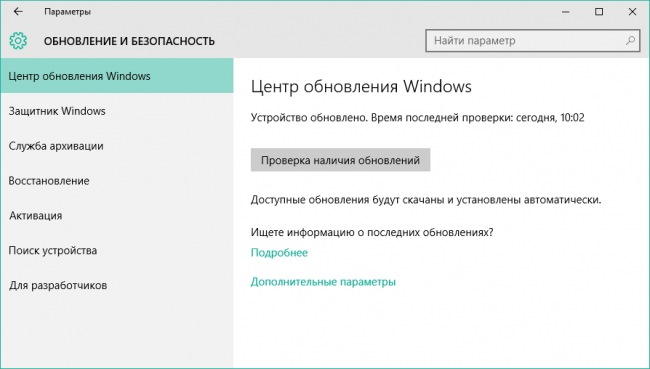
Впрочем вы можете вообще ничего не предпринимать, а просто пользоваться компьютером в обычном режиме: обновление будет загружено и установлено автоматически. Нужно лишь убедиться в наличии стабильного интернет-соединения и разрешить перезагрузку в удобное вам время, чтобы она была для вас неожиданностью.
2. Если вам уже не терпится, а обновления в Центре обновления Windows всё нет, воспользуйтесь Средством создания носителя . С его помощью можно обновить текущую систему, создать загрузочный носитель или сохранить на диске ISO-образ дистрибутива Windows 10 Anniversary Update.
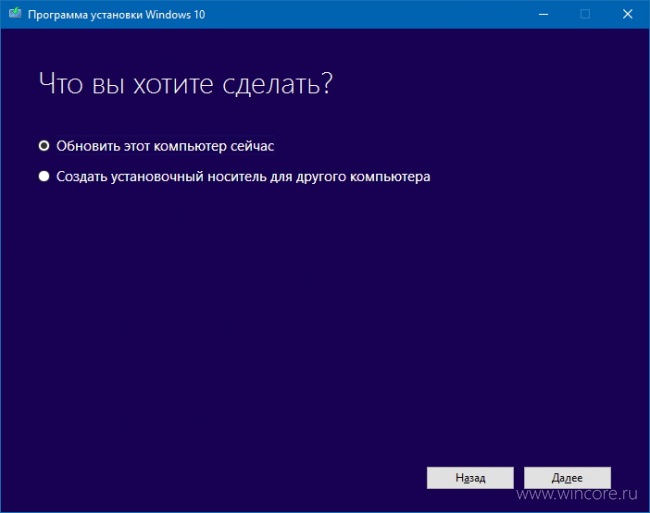
3. Ну а третий способ вытекает из второго: загруженный образ или созданный USB-носитель можно использовать для чистой установки системы. Опытным пользователям Windows этот способ хорошо знаком.
Если у вас возникли какие-то проблемы с получением обновления, сообщайте о них в комментариях ниже. Если всё прошло успешно, тоже не стесняйтесь отчитываться и помогать с установкой Anniversary Update другим участникам сообщества.
РЕШЕНИЕ ПРОБЛЕМЫ — «Не устанавливается обновление W10 Anniversary Update»
Доброго времени суток.
Столкнулся с проблемой установки Anniversary Update:
— первый раз система попыталась поставить через центр обновления, далее перезагрузка экран установки и где то после третьей перезагрузки происходил откат системы (почему не говорилось),
— далее мне не удалось получить это обновление через обновления windows,
— повторно удалось запустить установку обновления Anniversary Update через помощник обновления windows по этой инструкции:
Как установить Windows 10 Anniversary Update с помощью Windows 10 Update Assistant?
1. Зайдите на сайт Microsoft по адресу support.microsoft.com/en-us/help/12387/windows-10-update-history с помощью любого браузера.
2. Нажмите на синюю кнопку Get the Anniversary Update now и скачайте утилиту Windows 10 Update Assistant (файл Windows10Upgrade28084.exe).
3. Запустите Windows 10 Update Assistant и следуйте её указаниям. Она проверит совместимость вашего устройства с обновлением и скачает установочные файлы. Иконка Windows 10 Update Assistant в это время будет отображаться в области уведомлений панели задач.
4. После того, как все необходимые файлы скачаются, компьютер будет перезапущен и обновлён.
но в итоге все закончилось откатом в предыдущую сборку при установке обновления
Причина:
Моя проблема заключалась в том, что мой диск где установлена ОС висит на стороннем SATA контроллере на который нужен отдельный драйвер (установленная система работает на ура) и при установке обновления не подгружается нужный УСТАНОВЛЕННЫЙ драйвер SATA (я не могу представить как можно было допустить разработчикам такую ошибку)
РЕШЕНИЕ ПРОБЛЕМЫ:
Я переключил диск с системой на другой sata контроллер(intel, ASHI),
восстановил работу системы на новом контроллере (загрузка в безопасном режиме),
установил обновление с помощью помощника обновлений, указанного выше